Es macht Spaß, den Startbildschirm von Zeit zu Zeit neu anzuordnen. Insbesondere das Platzieren wichtiger Anwendungen und deren Anordnung nach Wichtigkeit, Priorität und Zugänglichkeit. Es gibt einige Benutzer, die sich nicht mit dieser Angelegenheit befassen. Daher verwendet er sein Telefon so, wie es sich in der Standardposition befindet, und nimmt keine Änderungen vor. Es besteht jedoch kein Zweifel daran, dass das Anordnen von Anwendungen nach Ordner, Anwendung oder Seite eine einfache Möglichkeit ist, schnell auf das zuzugreifen, was Sie möchten, und jederzeit unter Ihrer Kontrolle zu sein, sodass Sie diese problemlos bedienen, anpassen, anordnen und löschen können . Und für diejenigen, die daran interessiert sind, in den iPhone-Symbolen zu spielen, unabhängig davon, ob sie Themen verwenden, und dies ist derzeit schwierig, außer im Fall von Jailbreaking, gibt es kreative Möglichkeiten, die iPhone-Symbole nach Ihren Wünschen anzupassen und zu ändern die Form des Symbols in Ihrem Bild oder eines Ihrer Freunde oder eines beliebigen Bildes, und es gibt Layouts Andere, aus denen Sie auswählen können. Folge uns.
![]()
Organisieren Sie Symbole als Verknüpfungen
Dazu muss die Shortcuts-App unter iOS 12 ausgeführt werden. Mit dieser Verknüpfung können Sie die Symbolform jeder iPhone-App nach Ihren Wünschen ändern.
- Laden Sie die Shortcuts-App herunter
- Klicken Sie auf Verknüpfung erstellen
![]()
- Suchen Sie nach "offene Anwendung".
![]()
- Wählen Sie die App aus, für die Sie eine Verknüpfung erstellen möchten.
![]()
Lassen Sie zum Beispiel den Koran anwenden
![]()
- Tippen Sie auf die Registerkarte Einstellungen
![]()
- Klicken Sie auf "Icon"
![]()
- So können Sie eine Farbe, ein Symbol anpassen oder sogar die Verknüpfungsform auswählen oder ein Bild davon aufnehmen und fertig
![]()
- Wenn Sie fertig sind, klicken Sie auf Verknüpfung zum Startbildschirm hinzufügen oder auf Verknüpfung freigeben, rufen Sie das Fenster Beiträge auf, klicken Sie dann auf Start hinzufügen und dann auf Hinzufügen
![]()
- Sie werden zum Browser weitergeleitet, um die Verknüpfung zur Startseite hinzuzufügen
![]()
- Sie können Siri für jede Anwendung eine Verknüpfung hinzufügen, z. B. "Mushaf", damit Siri sie direkt öffnet. Dies geschieht, um zur Verknüpfung zurückzukehren, dann zu den Verknüpfungseinstellungen, wie zuvor erläutert, und dann zu Siri hinzuzufügen
![]()
- Registrieren Sie dann die Verknüpfung zu Siri
![]()
Mit dieser Funktion können Sie kreativ sein und alle Anwendungssymbole auf Ihrem Gerät mit Bildern von Menschen versehen, die Sie lieben.
Es endet nicht damit, wir haben immer noch viele dieser Anpassungen. Sie können Ihre Symbole entsprechend ihrer Klassifizierung einfärben, z. B. Spielesymbole in einer Farbe, Nachrichtenanwendungen in einer Farbe und Kommunikationsanwendungen in einer anderen Farbe . Das heißt, verwandeln Sie Ihre Symbole in einen Regenbogen.
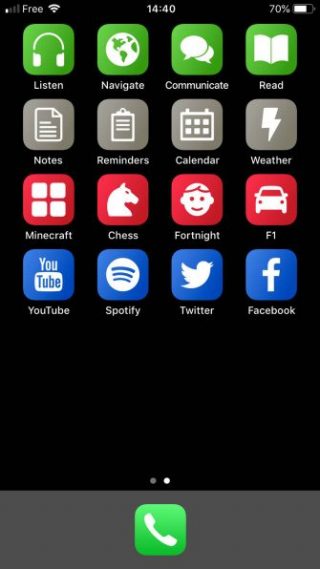
Und um diese Tricks auszuführen, reicht uns ein Artikel nicht aus. Probieren Sie das aus, was wir im Artikel erwähnt haben, und Sie werden Spaß haben, wenn es Ihnen gelingt, selbst eine Verknüpfung zu erstellen. In späteren Artikeln werden wir Tricks und Erklärungen mithilfe der Shortcuts-Anwendung bereitstellen, die die Verwendung des iPhone zu einer unterhaltsamen Sache macht und Ihnen ein ideales Erlebnis bietet.
Quelle:


Guten Morgen.
Ist es möglich, dass die Erklärung in englischer Sprache vorliegt, da die meisten Programme damit arbeiten?
Unpraktischer Trick, da Apps überflüssig werden
Meine Brüder, kann jemand eine Möglichkeit haben, die Namen der Videos auf dem iPhone anzuzeigen, da nur ein Video hochgeladen wird und der Name verschwindet. Mögliche Lösung. Vielen Dank.
Es gibt einen sogenannten Theme Store, in dem Sie alles herunterladen können, was Sie möchten, aber leider nicht unter iOS.
Was auch immer Sie für viele Dinge tun, sind Verknüpfungen, die ursprünglichen Apps bleiben erhalten und Sie werden Müll von den Verknüpfungen auf Ihrem iPhone finden.
Danke. Apple hat die Funktion zum Ändern der Form und Farbe des Symbols für Entwickler bereitgestellt, aber leider unterstützen die meisten Anwendungen das Ändern der Form und Farbe nicht! Ich habe eine Anwendung mit mehr als 15 Symbolformen, aber zwei sind kostenlos verfügbar und der Rest wird bezahlt! Der größte Fehler von Apple ist, dass die Symboländerungsfunktion nicht auf derselben Konferenz angekündigt wurde, sondern in einer der Unterversionen lautlos! Ich kann mich nicht erinnern, welches Subsystem diese Funktion für Entwickler freigeschaltet hat! Synchronisiert unterstützt natürlich das Ändern des Symbols in Farbe und nicht in Form! Mein Gerät verfügt über vier Apps, mit denen Sie ihre Form oder Farbe ändern können !? Wäre es obligatorisch, diese Funktion !?
Ein neuer und schöner Weg
Der große Nachteil ist jedoch, dass beim Klicken oder Ausführen einer Anwendung Langsamkeit auftritt. Die Shortcuts-Anwendung startet die Anwendung, auf die Sie klicken möchten, nicht.
Somit gibt es eine Verzögerung von 🐌🐌🐌
Wir wollen etwas, das einem Store für Verknüpfungen ähnelt. Man kann es herunterladen und sehen, was es Neues gibt
Jeder Hellras-Schraubenschlüssel ändert die Form des Symbols
IPhone Islam, ich habe einen Link zu zehn Verknüpfungen gesendet, einschließlich des Herunterladens aus Social Media-Anwendungen und in sehr schönen Verknüpfungen, die nach dem Herunterladen aus Social Media fragen. Bitte stimmen Sie meinem Kommentar zu und senden Sie ihn hier.
Wenn Sie eine Verknüpfung erstellen und daraus ein Symbol machen, wird diese bei der Verwendung in den Browser geladen und aktiviert dann den Befehl
Ich liebe das Gerät so wie es ist und ich mag es nicht, irgendetwas zu modifizieren, auch wenn es klein ist, aber diese Anwendung ist sehr cool und zwingt dich, die Regel zu brechen
Nun, iPhone, Islam, wenn Sie einen Artikel darüber schreiben, wie Sie iPhone-Klingeltöne ändern können, weil Sie unterwegs keinen Jailbreak, keinen Computer oder iTunes benötigen und ich die Töne bei mir leicht ändern kann, aber Sie benötigen eine GarageBand-App und eine Diktiergerät, weil ich den süßen jungen Leuten zugute kommen möchte.
10 fantastische Verknüpfungen, die nach dem Herunterladen aus Social Media-Anwendungen fragen Es gibt eine Verknüpfung zum Herunterladen aus Social Media😘
http://www.zamenapp.com/news/154120449649321
Das englische Wort Jailbreak ist in zwei Teile unterteilt: Gefängnis, was Gefängnis bedeutet, und das Wort Break, was Break bedeutet, wenn wir die beiden Wörter kombinieren
Jailbreak wurde zu einem Mittel, um die Einschränkungen und den Schutz des iOS-Systems zu brechen, um Änderungen am System zu ermöglichen und nicht akzeptable Anwendungen hinzuzufügen
Installieren Sie im App Store oder installieren Sie Tools, die das System ändern und Funktionen bereitstellen, die von Apple verboten sind
Zum Beispiel das Senden von Dateien über Bluetooth, das Durchsuchen von Systemdateien und das Herunterladen von Dateien aller Art
Die Unfähigkeit, andere Anhänge als Fotos zu E-Mails hinzuzufügen, und die vielen Funktionen, die dem Benutzer des iOS-Systems verweigert werden.
Wie Sie aussehen, wenn Sie über iOS 3 sprechen oder was Sie bereits für ein iPhone verwenden
Das Senden von Dateien ist verfügbar, aber nur bei externen Anwendungen gehen Sie einfach zu Einstellungen >> Datenschutz >> Bluetooth-Freigabe. Es gibt Download-Anwendungen, Browser und Aloha-Browser, mit denen Sie weitere Dateiformate herunterladen können
Es ist ein komplexer, komplexer, verzerrter Weg, um die Form des Symbols für die Aufrichtigkeit des Ganzen zu ändern
Ich habe eine Frage, iPhone Islam, dies ist eine Anwendung von Verknüpfungen, die das iPhone von dem durchdringen können, der Links oder Hacker erstellt hat, weil in Verknüpfungen, die ich in Artikeln hatte, die er mir erzählt, diesen Link öffnen und darauf klicken und es auf Safari geöffnet wird , und nach dem Herunterladen der Verknüpfung, ok, wer arbeitet diese Verknüpfungen über die Links? Der Besitzer dieser Verknüpfungen hat diese Gelegenheit oder den Hacker nicht genutzt, um in das iPhone einzudringen, da er mich in Links auffordert, auf die Kamera oder Bilder zuzugreifen. Bitte antworten Sie 😱 🤔😩
Mein Bruder Hamza
Die Shortcuts-Anwendung gehört Apple, also haben Sie keine Angst und schlafen Sie ruhig
das ist gut für dich
Sie sind das einzige Datenschutzproblem auf der Website 👍👍👍
Vielen Dank, Bruder Ramzi, für Ihren netten Kommentar
Bei allem Respekt, Bruder Ramzi, ist Ihre Antwort falsch
Es gibt Verknüpfungen, die Sie aus dem Internet herunterladen können und die die Privatsphäre verletzen, wenn Sie mit dieser Anwendung nicht vertraut sind, z. B. das Senden eines Bildes oder Ihres Standorts oder oder ... an die E-Mail einer Person, die Sie nicht kennen, und ohne Ihr Wissen.
Sie sollten vorsichtig sein, wo Sie diese Abkürzungen bekommen, Bruder Hamzah
Vielen Dank für Ihren schönen Kommentar. Grüße an Sie, Bruder
Ehrlich gesagt, Ihre Worte sind richtig, weil er mich in Verknüpfungen gebeten hat, auf die Kamera oder Bilder zuzugreifen, oder in Verknüpfungen, die sich auf Bilder beziehen, und es gibt viele Verknüpfungen, die ich hier auf dem iPhone Islam gesendet habe, aber mein Kommentar kam, nachdem ich sie angezogen habe Ich weiß nicht, was der Grund für den iPhone-Islam ist. Sie stimmten dem Link nicht zu. Verknüpfungen
Vielen Dank für die guten Bemühungen, aber leider leiden wir weiterhin ständig unter der Schwere der Einschränkungen und Vormundschaft, die Apple uns als Benutzer auferlegt. Wenn wir die einfachsten Dinge oder Änderungen vornehmen möchten, müssen wir fleißig recherchieren und das untersuchen Tiefe der Technologie und finden Sie Tricks und Umwege, um geringfügige Änderungen oder Modifikationen vorzunehmen, z. B. die Form eines Symbols oder die Telefontöne. Dies ist einer der größten Nachteile von Apple-Systemen im Gegensatz zu anderen Systemen, die eine große Fläche bieten der Freiheit in diesen einfachen Angelegenheiten, und jedes System hat Vor- und Nachteile.
Ist das nicht eine Workflow-Anwendung, die mir natürlich nicht gefallen hat, und der Grund dafür ist, dass sie der Komplexität von Microsoft ähnelt
Ja, Bruder Staff
Es ist eine Workflow-Anwendung
Apple hat kürzlich seinen Namen in Akronyme geändert
Insbesondere gestern habe ich das Erscheinungsbild einiger Anwendungssymbole kritisiert
Immer reden .. Ich denke über etwas nach und am nächsten Tag finde ich einen Artikel darüber :)
Vielen Dank
Gott bewahre, die ganze Anwendung ist ein Labyrinth und sehr komplex und erhöht den Druck
Leider habe ich mich nicht hingelegt und bin nicht herausgekommen
Wirklich cool. Wir hoffen, dass Sie Zeit zum Anwenden der Verknüpfungen geben und Verknüpfungen für verschiedene Dinge programmieren, z. B. eine Verknüpfung zum Herunterladen von Facebook, Twitter, YouTube usw.
Vielen Dank und Dank an Sie, dass Sie sich hervorgetan haben und dass es Ihnen jedes Jahr gut geht
10 fantastische einzigartige Verknüpfungen
http://www.zamenapp.com/news/154120449649321
Hey Bruder, in einer Verknüpfung innerhalb dieses Links zum Herunterladen von Social-Media-Anwendungen
Vielen Dank für die Mühe, und die Shortcuts-App eignet sich hervorragend für das iPhone, aber um ehrlich zu sein, wir stehen fast an der Schwelle von 2019 und es ist, als wären wir mit diesen Shortcuts im Jahr 2008. Es ist ein langer und langweiliger Weg dorthin Erstellen Sie eine Verknüpfung.
Das ursprüngliche Programmsymbol ändert sich nicht, sondern erstellt eine weitere Verknüpfung für die Anwendung. Der Vorteil, wenn das Programm die Basis des Anwendungssymbols ändert, kann nützlich sein
Das Symbol der alten „iPhone Islam“-Anwendung wurde erfolgreich an die „Zamen“-Anwendung zurückgegeben 🙂
رائع
Trotz der Methode zum Öffnen des Anwendungssymbols über Popup-Fenster ... und trotz der Tatsache, dass es der traditionellen Technologie des Internets und der Methode zum Öffnen von Java-Anwendungen ähnelt: „Möge Gott sie in Frieden ruhen lassen 🙂“ Wenn Sie nur an die Möglichkeit denken, dass die „Shortcuts-Anwendung“ auf künstlicher Intelligenz und deren Integration in das System basiert, erhalten Sie einen wunderbaren Einblick in die Möglichkeiten, die diese Anwendung in Zukunft bieten wird.
Apple liebt Einfachheit und Fluidität in Bezug auf Verkürzungsbemühungen. Stellen Sie sich also vor, Sie sind Programmierer, Maler oder Journalist. Stellen Sie sich vor, was "diese clever verkürzte Welt" Ihnen bieten kann ?!
شكرا
Experimentieren …….
روعة
Danke
Das Experiment wurde mit dem Serumprogramm durchgeführt
Ich habe die neue Shortcuts-Anwendung immer mit dem Tool-Store "Cydia" verglichen. Ist das, was die Shortcuts-Anwendung bietet, ein intelligenter und zuverlässiger Trick von Apple, von dem Sie in Zukunft profitieren möchten?
Es fällt auf, dass das Unternehmen in den letzten Jahren mehr als eine eigene Anwendung bereitgestellt hat, genau wie es das neue iPad eingeführt hat, das Photoshop..2019 unterstützt
Ich denke, dass die begrenzten Änderungen an den neuen Telefonen die zukünftigen Anwendungen der Unternehmen neu strukturieren werden. !!
Hinweis :
Erhalten der „Shazam“-Anwendung, zusätzlich zur Bereitstellung einer vereinfachten Videobearbeitungsanwendung namens „Clips“, zusätzlich zum „Arkitz“-Anwendungspaket, zusätzlich zur Wiederbelebung der „Books“-Anwendung zusammen mit der „Shortcuts“-Anwendung und dem „Workflow“-Anwendung, zusätzlich zur „Move“-Filmanwendung „Faktoren beweisen, dass Apple versucht, neue Dinge einzuführen, um die Integration des Systems und die Modernität der Anwendungen sicherzustellen.“ Es gibt den Samsung App Store, der nicht mit Google Play und dem Apple Store mithalten konnte, und selbst auf der Ebene externer Stores findet einfach ein weiterer Krieg statt Hardware und außerhalb des Systems, ein Kampf, in dem Unternehmen versuchen, den Markt zu dominieren, indem sie neue und einzigartige Anwendungen anbieten, um so die Leidenschaft des Durchschnittsbenutzers zu gewinnen und zuvor die Leidenschaft des Benutzers zu befriedigen, der darüber hinausgehen möchte Was der Öffentlichkeit erlaubt ist, vereinfacht gesagt: „Komplikationen, die uns langweilen.“ Darunter kann der durchschnittliche Benutzer die Leidenschaft des professionellen Benutzers wecken, was tatsächlich nach der Einführung der „Shortcuts-Anwendung“ geschah.